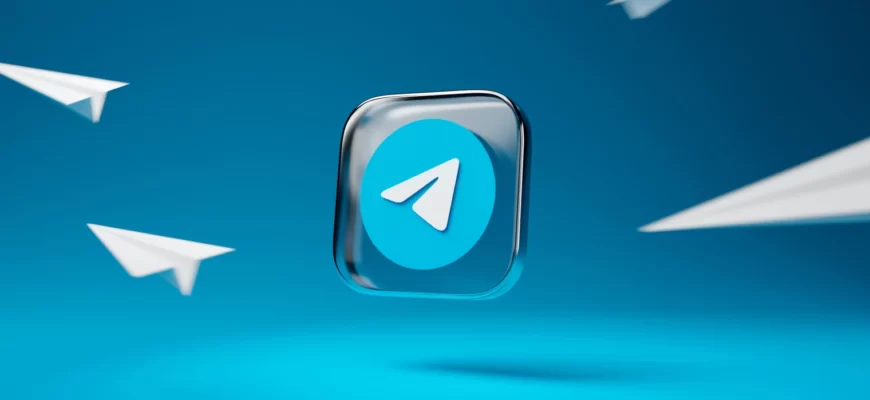Telegram — это мощный и популярный мессенджер, который предоставляет своим пользователям множество возможностей для общения и обмена информацией. Однако, как и всякий другой сервис, бывают моменты, когда пользователи принимают решение о завершении своего пребывания в Telegram. Это может быть связано с различными факторами, будь то изменение предпочтений, обеспокоенность конфиденциальностью или другие личные причины. Независимо от мотивации, удаление аккаунта в Telegram — важный шаг, и для того чтобы это сделать грамотно и безопасно, вам потребуется некоторая информация и инструкции. Мы предоставим вам подробное руководство на Anout о том, как удалить аккаунт в Telegram, а также поделимся советами, чтобы помочь вам сделать это процесс проще и безопаснее.
| Вопрос | Ответ |
| Какие способы удаления аккаунта в Telegram существуют? | Вы можете удалить аккаунт в Telegram автоматически после определенного периода неактивности или вручную через приложение или веб-браузер. |
| Можно ли восстановить удаленный аккаунт в Telegram? | Нет, удаленный аккаунт в Telegram нельзя восстановить. Вам придется создать новый аккаунт, но данные из старого не вернутся. |
| Как можно сохранить данные из Telegram перед удалением аккаунта? | Для сохранения данных, вы можете воспользоваться функцией экспорта, которая позволяет сохранить чаты, файлы и другие данные. |
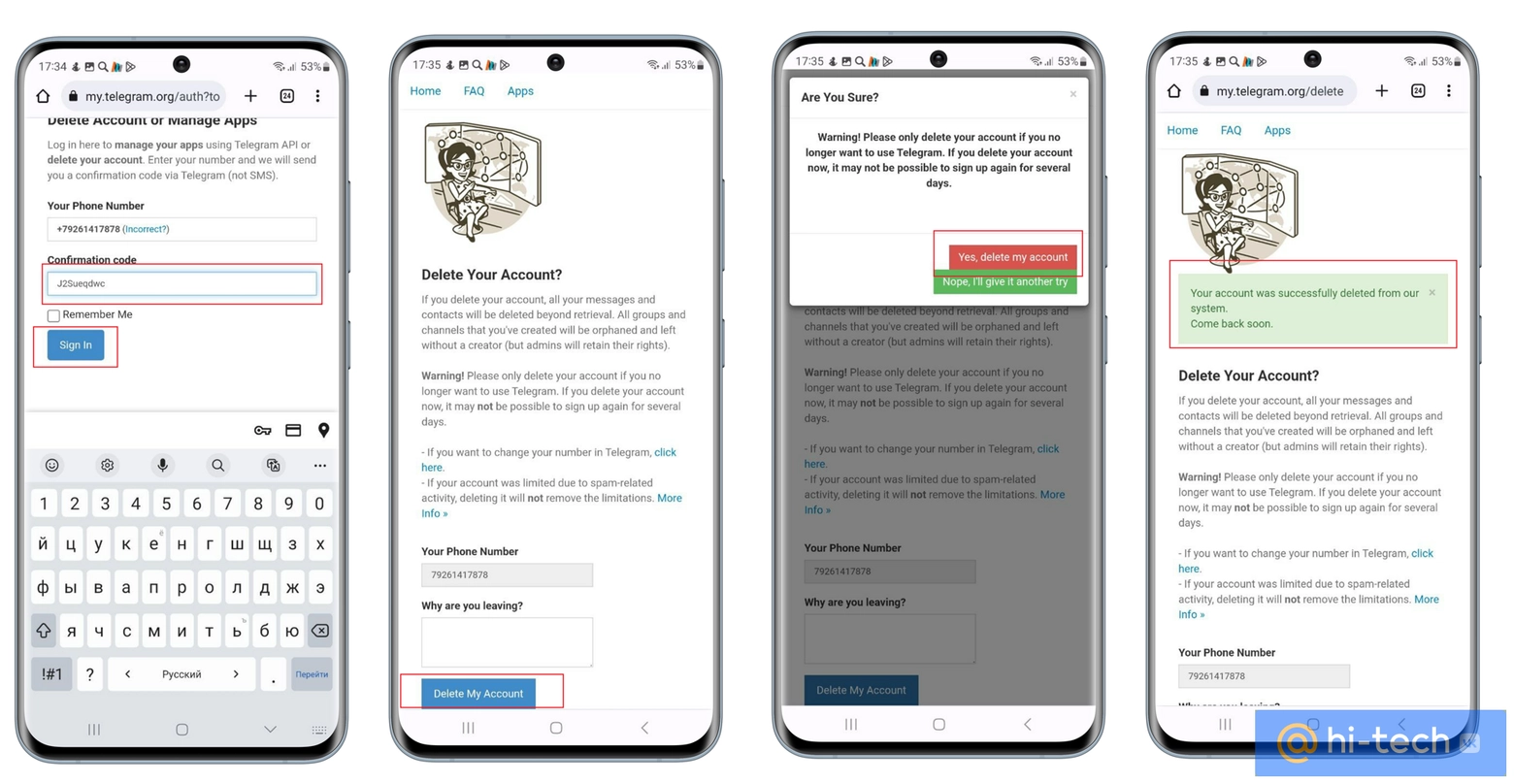
Как удалить аккаунт вручную
Удаление аккаунта в Telegram может показаться сложным, но на самом деле это можно сделать в несколько простых шагов. Однако, имейте в виду, что после удаления аккаунта вы потеряете доступ к вашим чатам, фотографиям и видеозаписям, которыми делились в мессенджере. Сообщения и файлы, которые были отправлены в чатах, останутся у ваших собеседников.
Если вам важно, чтобы ваши контакты не могли видеть ваши старые сообщения, вы можете удалить соответствующие чаты по отдельности. Для этого выберите нужный чат, удерживайте его палец и выберите «Удалить» и «Удалить для меня и [имя контакта]».
Далее, вот как удалить свой аккаунт через приложение Telegram:
- Перейдите в раздел «Настройки».
- Затем перейдите в «Конфиденциальность».
- Пролистайте вниз до строки «Удалить аккаунт автоматически» и нажмите «Если я не захожу».
- Выберите опцию «Удалить аккаунт сейчас».
- Пролистайте страницу и выберите «Удалить мой аккаунт».
- Telegram предложит вам указать причины удаления. Нажмите «Продолжить».
- Введите свой номер телефона и пароль.
- Нажмите «Удалить мой аккаунт» в появившемся окне.
Вы также можете удалить аккаунт через браузер, выполнив следующие шаги:
- Перейдите по этой ссылке.
- Введите свой номер телефона и нажмите «Далее».
- В Telegram вы получите сообщение с кодом авторизации. Введите его на странице.
- Нажмите кнопку «Удалить мой аккаунт».
- Telegram предложит вам передумать в новом окне. Нажмите «Да, удалить мой аккаунт».
Таким образом, вы можете удалить свой аккаунт в Telegram вручную, следуя этим простым инструкциям.
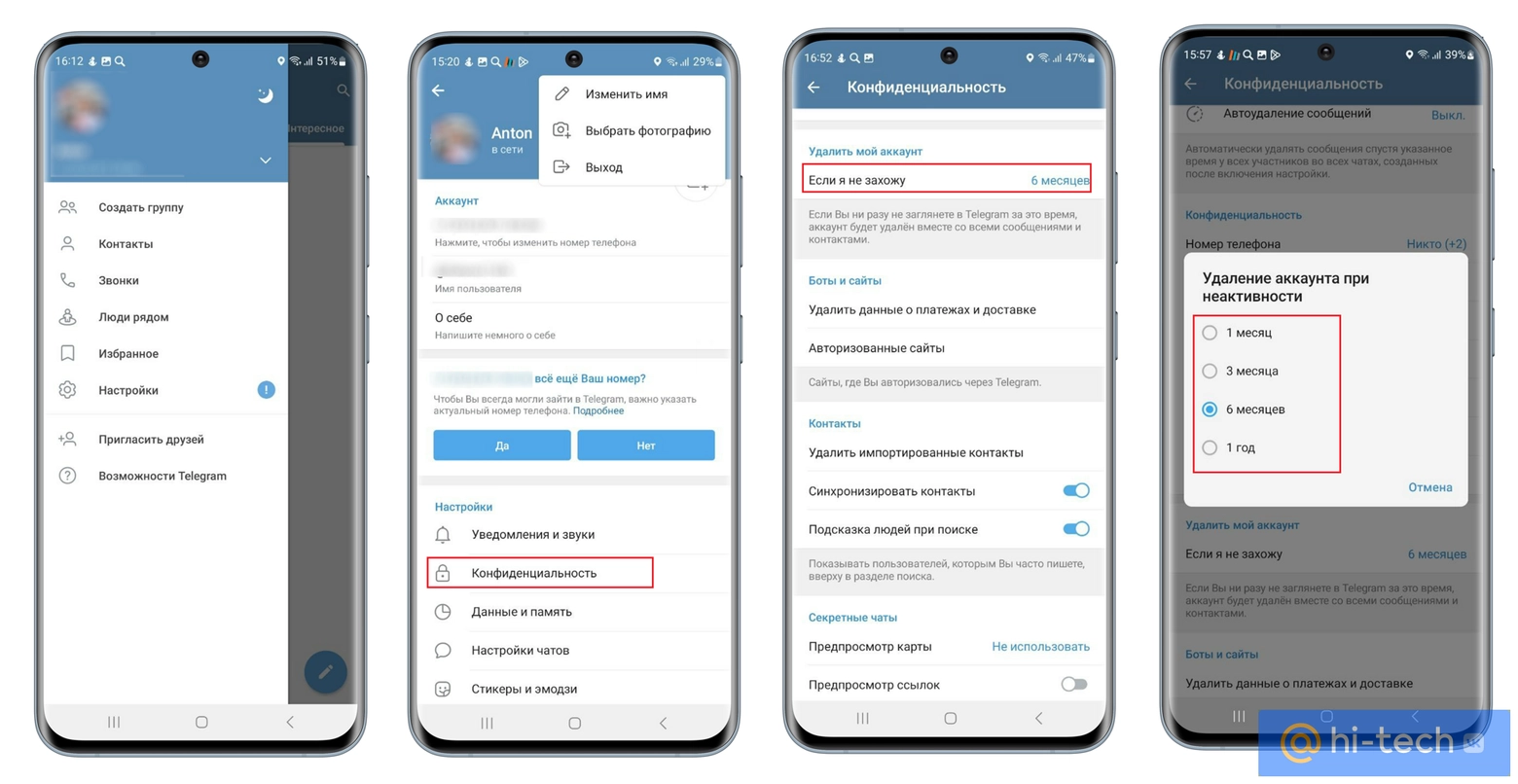
Как настроить автоматическое удаление профиля в Telegram
Если вы долго не пользовались своим аккаунтом в Telegram и хотите, чтобы он удалился автоматически, есть специальная настройка для этого. Вот как это сделать:
- Откройте Telegram и перейдите в раздел «Настройки».
- Затем выберите «Конфиденциальность».
- Пролистайте настройки вниз до строки «Удалить аккаунт автоматически».
- Выберите желаемый срок для автоматического удаления: один месяц, три месяца, шесть месяцев или один год. Если в течение выбранного периода вы не будете активны, ваш профиль будет удален автоматически.
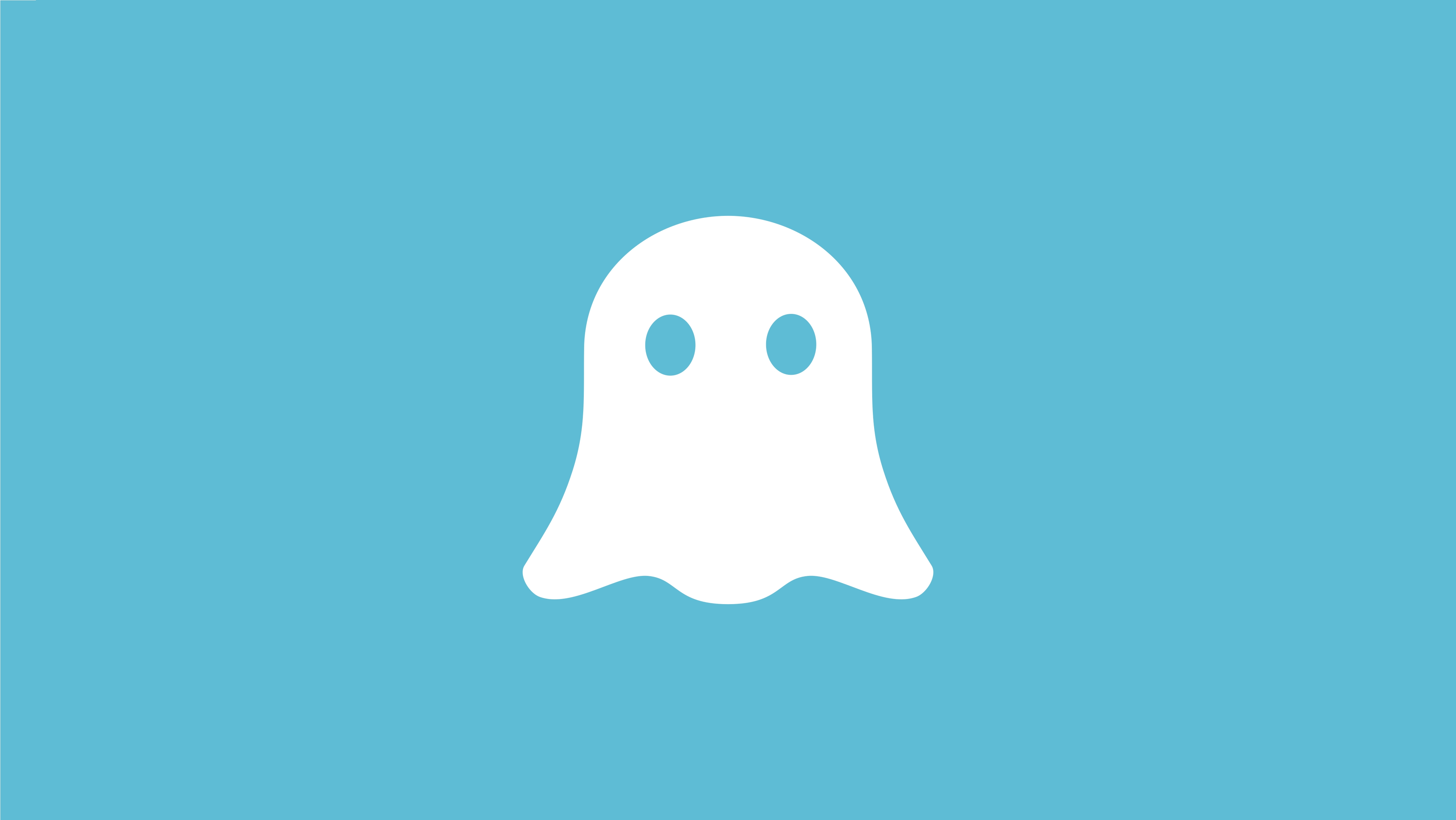
Можно ли восстановить удаленный аккаунт в Telegram
К сожалению, удаленный аккаунт в Telegram восстановить нельзя. Эта опция отсутствует, и вы не сможете просто войти снова, используя свой старый логин и пароль, так как ваш профиль больше не будет существовать.
Чтобы вернуться в Telegram, вам придется зарегистрировать новый аккаунт. Вы можете использовать тот же номер телефона, что и раньше, но новый аккаунт будет совершенно пустым. Все ваши старые чаты, каналы и файлы не вернутся, и у ваших друзей появится новый диалог с вами.
Как сохранить данные из Telegram перед удалением
Если вы хотите сохранить данные из своего профиля перед удалением аккаунта, вы можете использовать функцию экспорта, доступную только в приложении Telegram для Windows. Вот как это сделать:
Для экспорта переписки или постов из канала:
- Откройте канал или чат, который вы хотите экспортировать.
- Нажмите на три вертикальные точки в правом верхнем углу.
- Выберите «Экспорт истории чата» или «Экспорт истории канала».
- Выберите данные, которые хотите сохранить, такие как фотографии, видео, аудио, гифки и другие.
- Нажмите «Экспорт».
- Система безопасности может потребовать подтверждения вашей личности или время ожидания в течение 24 часов. Вы можете подтвердить запрос в любом другом клиенте Telegram, в котором вы уже вошли.
Для экспорта данных о себе:
- Зайдите в раздел «Настройки» и выберите «Продвинутые настройки».
- Выберите «Экспорт данных из Telegram».
- Выберите данные, которые хотите сохранить, включая контакты, чаты и файлы.
- Нажмите «Экспорт» и дождитесь завершения процесса.
- Если система безопасности потребует подтверждения вашей личности, подтвердите запрос в другом клиенте и повторите указанные шаги.
Таким образом, вы сможете сохранить важные данные перед удалением аккаунта в Telegram.